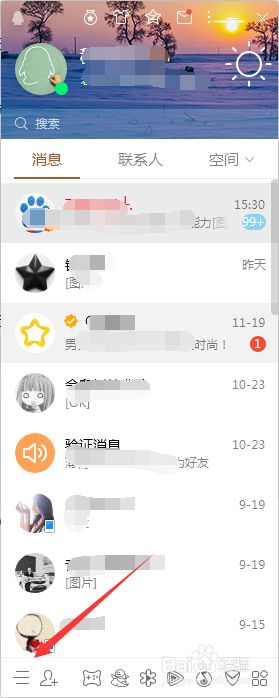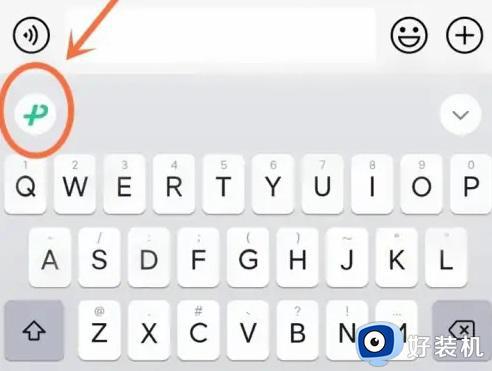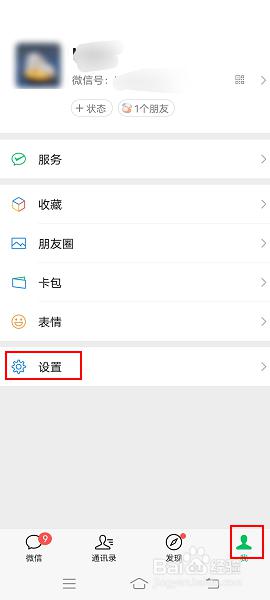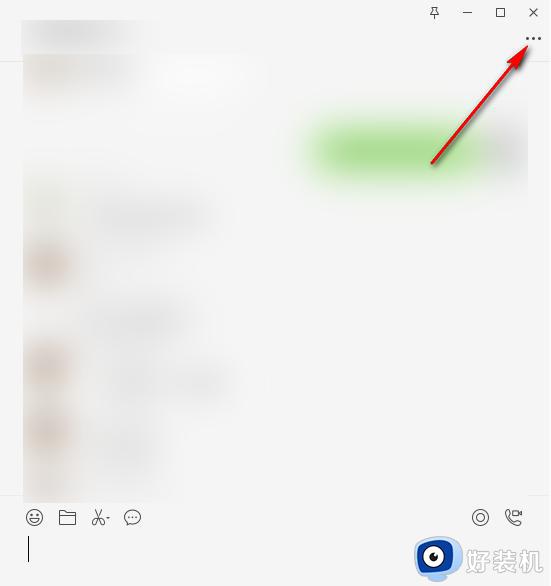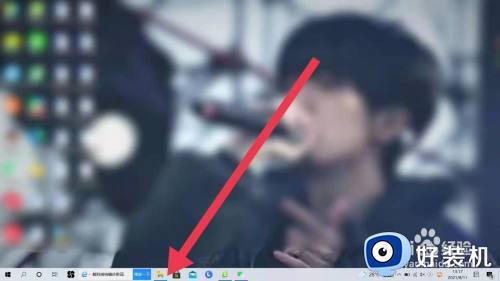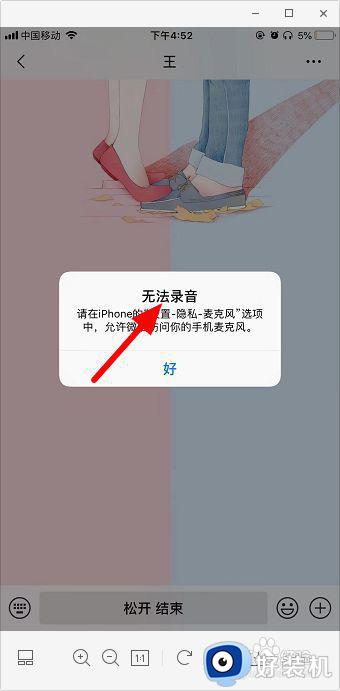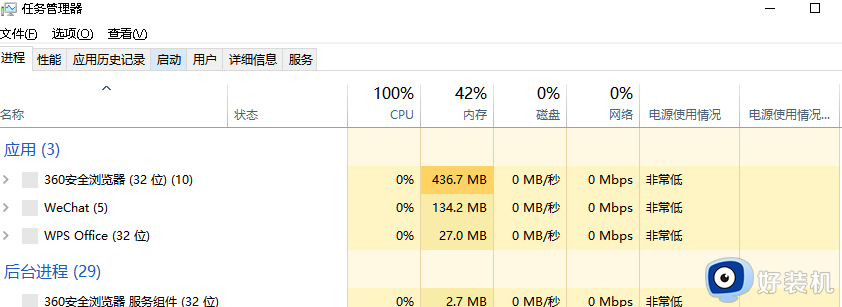微信正在输入中怎么设置关闭 微信聊天对方正在输入怎么关闭
时间:2024-06-23 14:19:07作者:huige
当我们在使用微信聊天的时候,如果对方或者我们在输入的时候,就会在聊天窗口上面显示正在输入,可是很多人并不喜欢,就想要将其关闭,那么微信正在输入中怎么设置关闭呢?针对这个问题, 本教程这就给大家详细介绍一下微信聊天对方正在输入关闭方法供大家参考。
方法如下:
1、打开【微信】后找到【设置】
打开【微信】,点击右下角【我】,找到并点击【设置】。
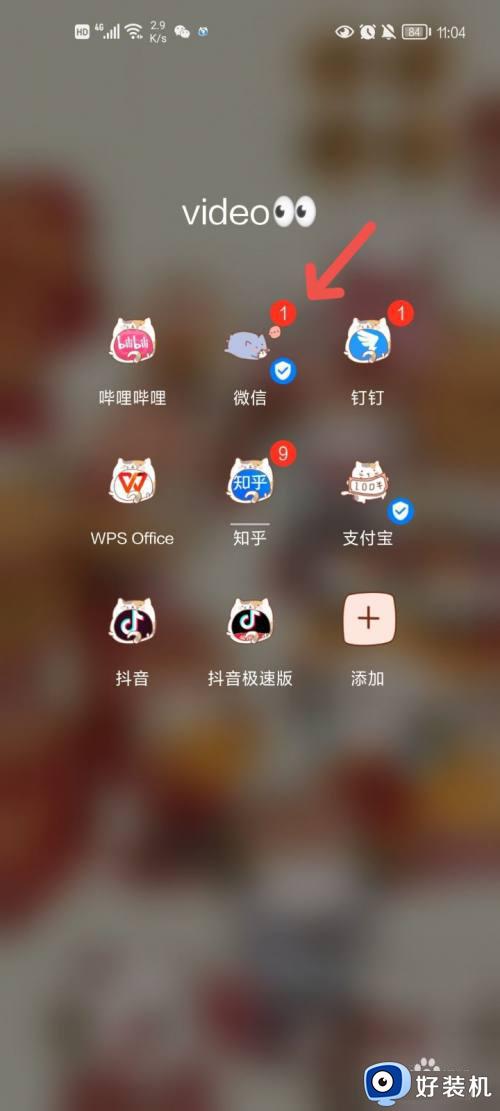
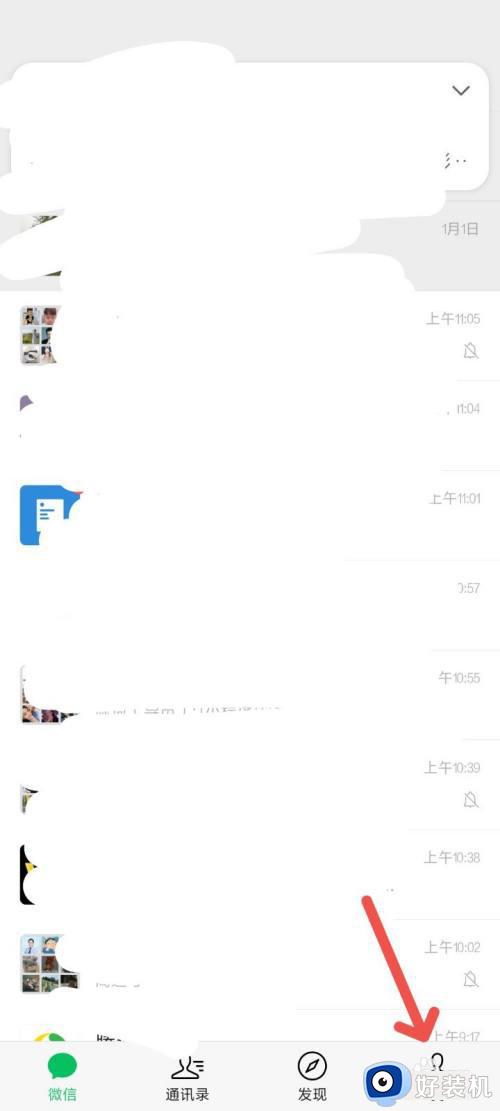
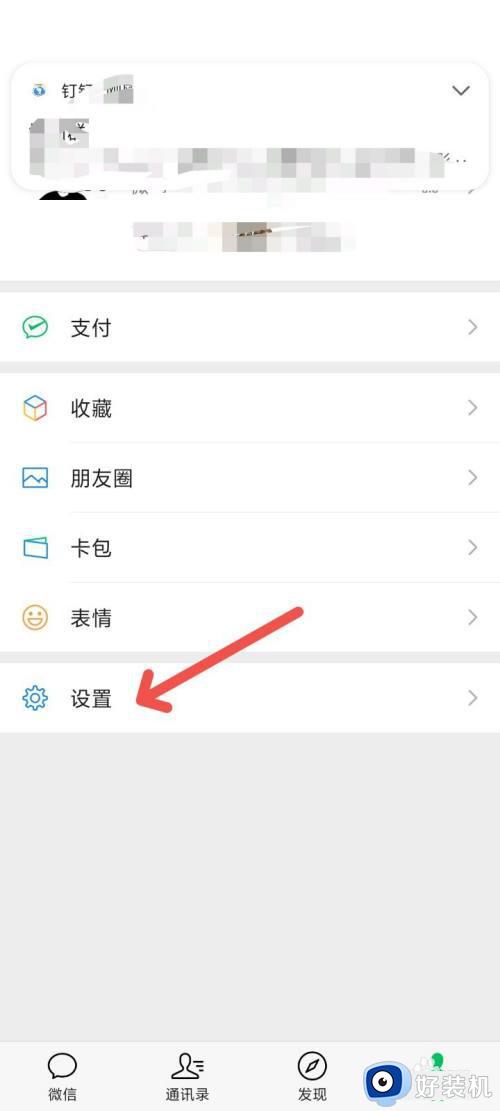
2、找到【更多安全设置】
进入【设置】页面后,找到【账号与安全】后点击,找到并点击【更多安全设置】。
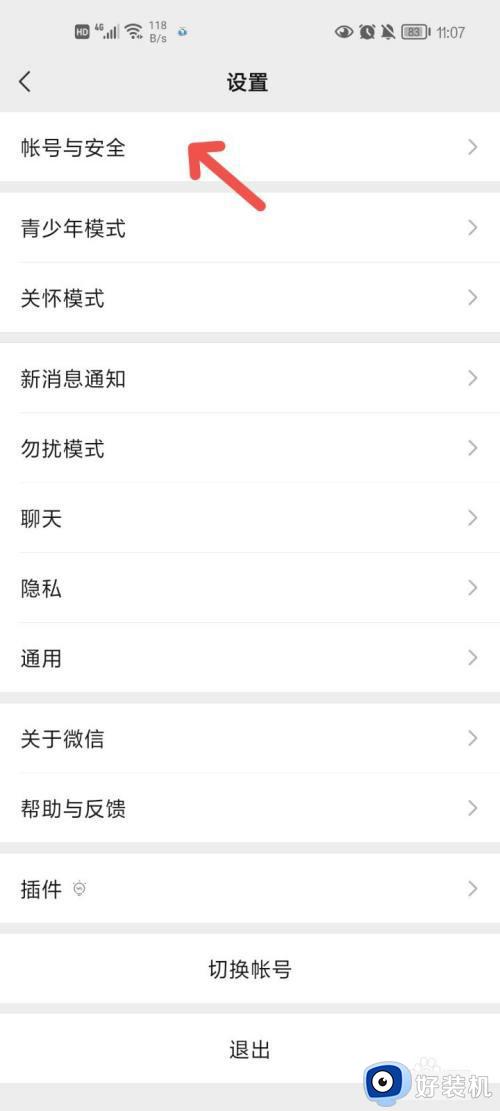
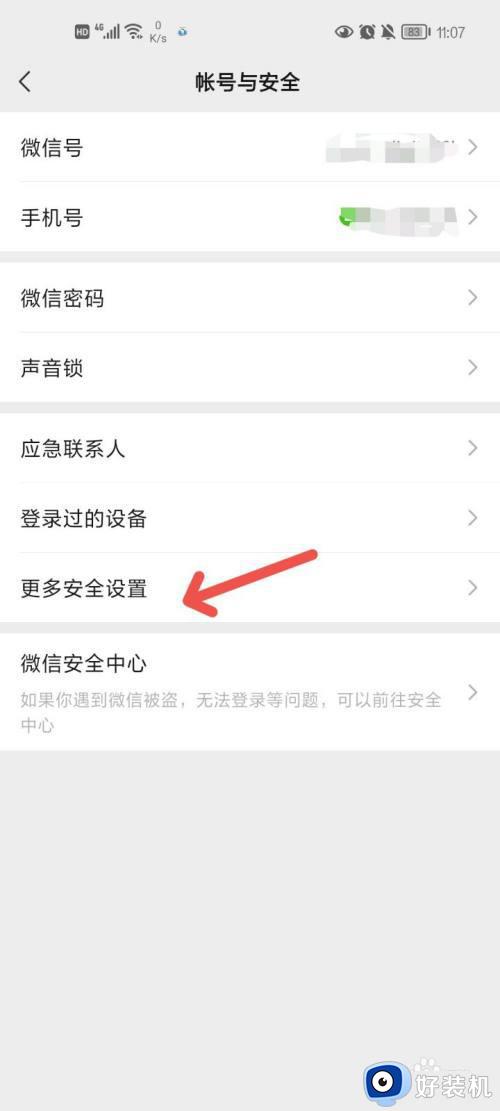
3、绑定QQ号
点击QQ号右侧,绑定QQ号。
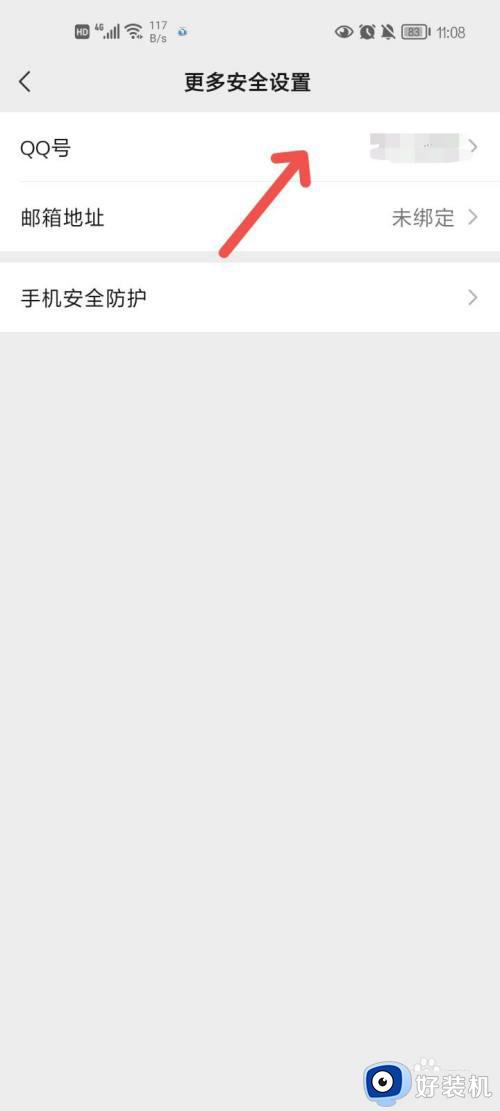
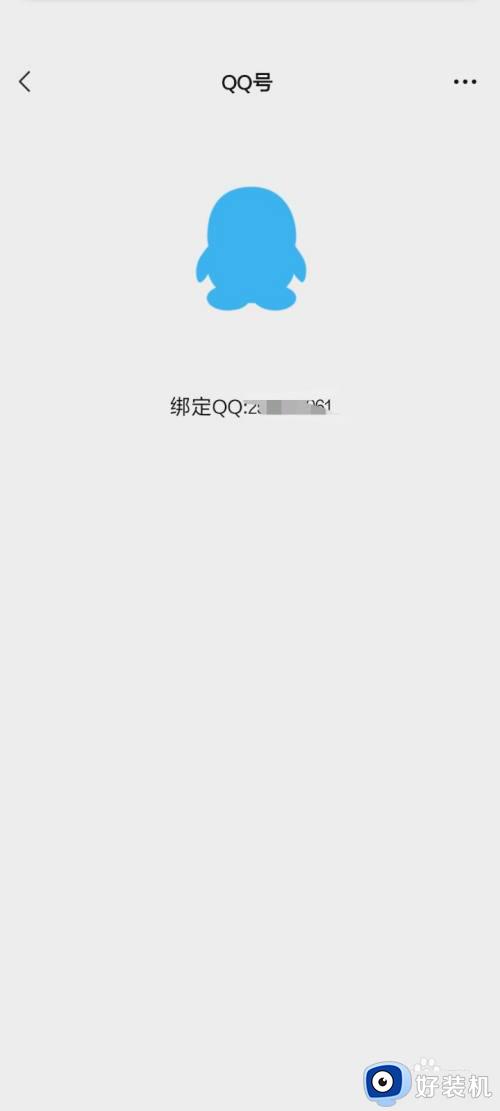
4打开QQ的【设置】
在电脑端登录QQ后,点击左下角的三横标志,点击【设置】。
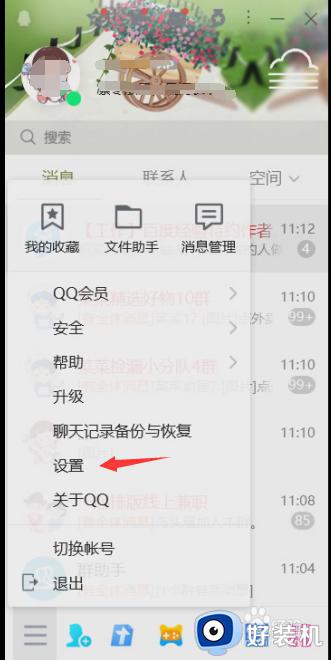
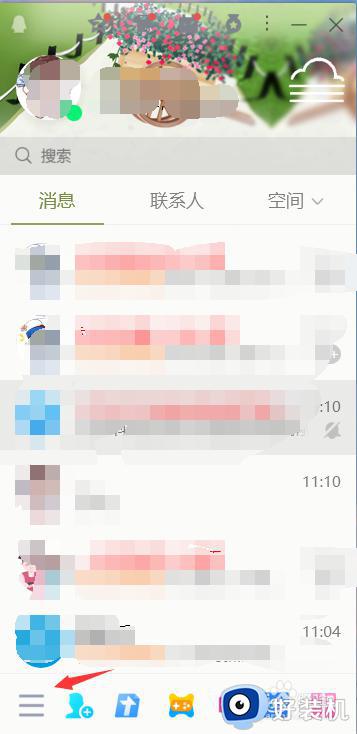
5、点击【权限设置】
点击【权限设置】,下滑找到【个人状态】,点击【我的输入状态】左侧绿色,变白即可。
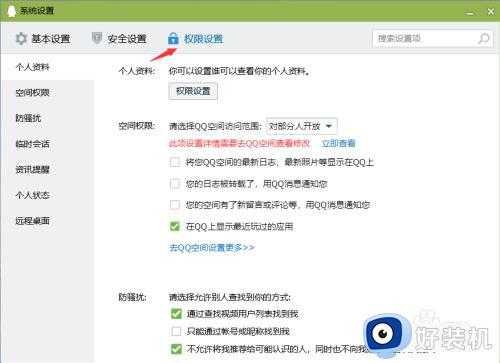
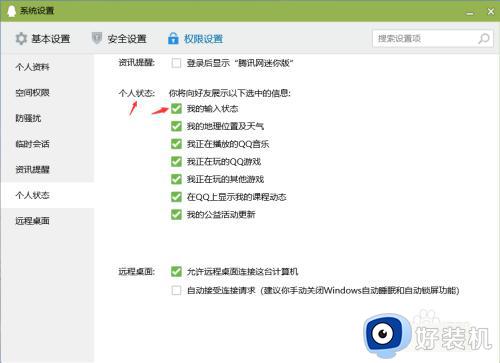
以上给大家爱姐的就是微信聊天对方正在输入怎么关闭的详细内容,大家有需要的话可以学习上述方法步骤来进行解决,希望能够帮助到大家。